想要用CorelDRAW(简称CDR)进行抠图,但不知道从何下手?别担心!本文将为你详细讲解如何使用CDR进行抠图,从基础操作到高级技巧,手把手教你轻松搞定复杂图像处理。无论你是设计新手还是有一定经验的设计师,这篇教程都能帮你快速掌握CDR抠图的核心方法,提升工作效率!
一、什么是CDR抠图?
CDR抠图是指利用CorelDRAW软件中的工具,将图像中的主体部分从背景中分离出来。这种技术常用于平面设计、广告制作、产品包装等领域,能够帮助设计师更灵活地处理图像,实现创意效果。
二、CDR抠图的常用工具
在CDR中,抠图主要依赖以下几种工具:
形状工具(Shape Tool):用于调整路径节点,适合处理简单形状的抠图。
贝塞尔工具(Bezier Tool):用于绘制精确的路径,适合复杂图像的抠图。
裁剪工具(Crop Tool):快速裁剪图像,适合简单背景的抠图。
透明度工具(Transparency Tool):用于处理半透明区域的抠图。
三、CDR抠图的具体步骤
下面以一张复杂背景的图片为例,详细讲解如何使用CDR进行抠图。
1. 导入图片
打开CorelDRAW软件,点击“文件”>“导入”,选择需要抠图的图片并导入到画布中。
2. 使用贝塞尔工具绘制路径
选择“贝塞尔工具”,沿着图像主体的边缘点击,创建路径节点。对于曲线部分,可以按住鼠标拖动调整节点手柄,使路径更贴合图像边缘。
3. 闭合路径并分离图像
当路径绘制完成后,确保首尾节点闭合。然后右键点击路径,选择“转换为曲线”。接着,选中路径和图片,点击“对象”>“裁剪”>“相交”,即可将主体部分从背景中分离出来。
4. 调整细节
使用“形状工具”对路径节点进行微调,确保抠图边缘平滑自然。对于半透明区域,可以使用“透明度工具”进行进一步处理。
四、CDR抠图的常见问题解答
在实际操作中,可能会遇到一些问题。以下是常见问题及解决方法:
1. 抠图边缘不自然怎么办?
如果抠图边缘出现锯齿或不自然的情况,可以尝试以下方法:
增加路径节点数量,使路径更贴合图像边缘。
使用“平滑工具”对路径进行平滑处理。
在导出时选择更高的分辨率。
2. 如何处理复杂背景的抠图?
对于复杂背景的图片,可以结合多种工具进行抠图:
先用“裁剪工具”去除大部分背景。
再用“贝塞尔工具”精细处理主体边缘。
最后使用“透明度工具”处理半透明区域。
3. CDR抠图与PS抠图有什么区别?
CDR和PS都是常用的设计软件,但抠图方式有所不同:
CDR更适合处理矢量图形,抠图精度高,适合印刷设计。
PS更适合处理位图,功能更强大,适合复杂图像处理。
五、CDR抠图的实际应用案例
以下是一个实际案例,展示CDR抠图的应用场景:
案例:产品包装设计
某品牌需要设计一款新产品的包装,要求将产品主体从拍摄背景中抠出,并放置在新的设计背景中。设计师使用CDR的贝塞尔工具精确抠图,并结合透明度工具处理产品的高光部分,最终完成了高质量的包装设计。
六、CDR抠图的高级技巧
如果你已经掌握了基础抠图方法,可以尝试以下高级技巧:
1. 使用“图框精确裁剪”功能
将抠出的图像放入特定形状的图框中,可以快速实现创意效果。
2. 结合“位图描摹”功能
对于复杂图像,可以先使用“位图描摹”功能将位图转换为矢量图,再进行抠图处理。
3. 利用“图层蒙版”
通过创建图层蒙版,可以非破坏性地隐藏或显示图像的某些部分,方便后期调整。
七、总结
通过本文的详细讲解,相信你已经掌握了如何使用CDR进行抠图的方法。无论是简单图像还是复杂背景,只要灵活运用CDR的工具和技巧,就能轻松完成高质量的抠图任务。赶快打开CorelDRAW,动手试试吧!